怎么删除开机密码win10
更新时间:2024-09-17 12:53:16作者:yang
在使用Windows 10系统时,我们经常需要输入开机密码来保护我们的计算机安全,有时候我们可能会觉得输入密码太麻烦,想要取消开机密码。如何删除开机密码呢?在本文中我们将介绍如何在Windows 10系统中取消开机密码,让您的开机更加便捷和快捷。让我们一起来看看吧!
具体方法:
1.点击设置
打开电脑开始页面,点击设置。
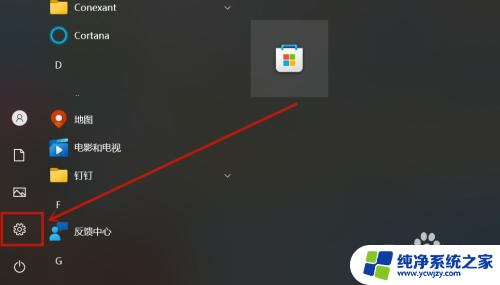
2.点击账户
进入页面后,点击账户。
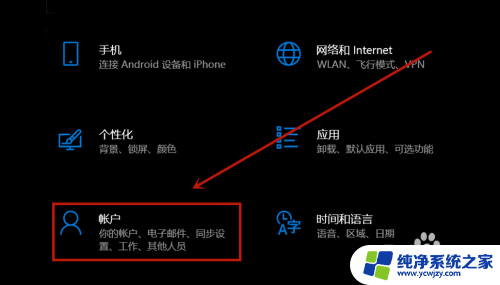
3.点击登录选项
进入页面后,点击登录选项。
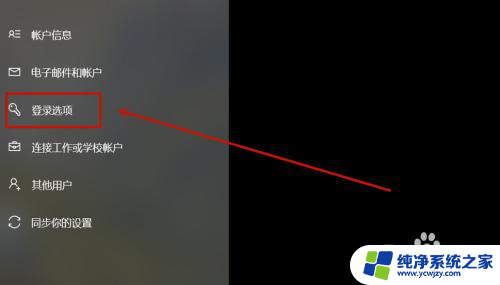
4.点击更改
进入页面后,点击密码更改。
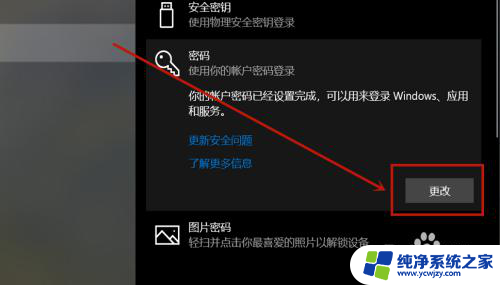
5.验证操作
输入当前登录密码,点击下一页。
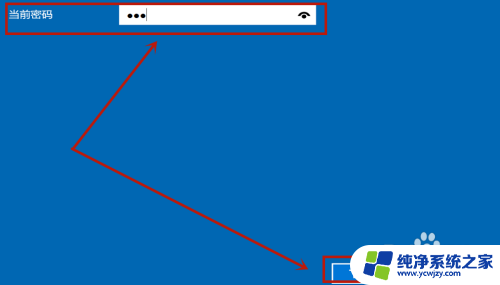
6.点击下一页
进入页面后,无需填写直接点击下一页。
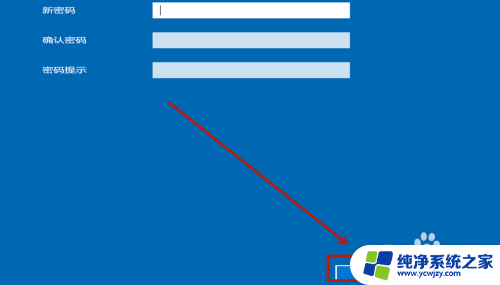
7.完成删除
进入页面后,点击完成即可。
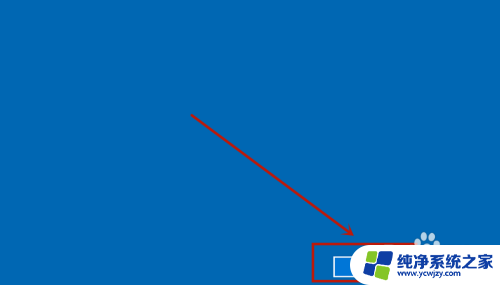
以上就是怎么删除开机密码win10的全部内容,碰到同样情况的朋友们赶紧参照小编的方法来处理吧,希望能够对大家有所帮助。
- 上一篇: 如何为win10设置密码
- 下一篇: win10 显示多个时钟
怎么删除开机密码win10相关教程
- 电脑怎样删除密码开机 win10怎样去除开机密码
- win10账户密码删除 win10删除开机密码步骤
- win10如何删除电脑开机密码 Win10怎么去掉开机密码
- win10如何删除电脑开机密码 win10取消电脑开机密码的快捷方法
- win10怎么去除开机密码 win10取消电脑开机密码的方法
- microsoft账户开机密码怎么删除
- 有u盘跳过win10开机密码 win10无u盘怎样清除开机密码
- win10密码怎么改开机密码 Win10开机密码怎么改
- win10电脑密码怎么取消开机密码 win10怎么去掉电脑的开机密码
- 电脑开机密码怎么破解开机密码 win10开机密码忘记怎么办
- win10没有文本文档
- windows不能搜索
- 微软正版激活码可以激活几次
- 电脑上宽带连接在哪里
- win10怎么修改时间
- 搜一下录音机
win10系统教程推荐
win10系统推荐